색조 조절하기
흑백 사진을 인쇄할 때 차가운 컬러로 차가운 효과를 만들 수 있고 따뜻한 컬러로 따뜻한 효과를 만들 수 있습니다.
![그림: [차가운 색조]를 선택한 상태](screens/tone_a.gif)
|
![그림: [흑백]을 선택한 상태](screens/tone_b.gif)
|
![그림: [따뜻한 색조]를 선택한 상태](screens/tone_c.gif)
|
|
차가운 색조(Cool Tone)를 선택한 상태 |
흑백(Black and White)을 선택한 상태 |
따뜻한 색조(Warm Tone)를 선택한 상태 |
색조를 조절하는 방법은 다음과 같습니다.
기본(Main) 탭에서 용지 종류(Media Type)를 선택합니다.
흑백 색조를 조절할 수 있는 용지에 대해서는 "용지 정보 목록"에서 사용하려는 용지를 선택하여 정보를 확인하십시오.상세설정모드(Advanced Settings) 선택
기본(Main) 탭의 풀다운 메뉴에서 상세설정모드(Advanced Settings)를 선택합니다.
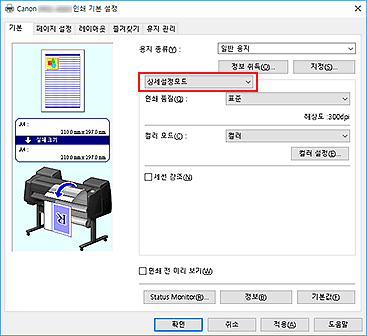
컬러 모드 선택
컬러 모드(Color Mode)에서 컬러(Color)를 선택한 다음 컬러 설정(Color Settings)을 클릭합니다.
컬러 설정(Color Settings) 대화 상자가 나타납니다.단색 색조 조절하기
그레이 조정(Gray Adjustment) 탭의 색조(Tone) 풀다운 메뉴에서 다음 항목을 지정합니다.
![그림: [수동 컬러 조절] 대화 상자의 [색조]](screens/monochrome_tone.gif)
- 차가운 색조(Cool Tone)
- 이 항목은 색조를 차가운 색조의 그레이(차가운 블랙)로 조절합니다. 이 항목을 선택하면 X의 값은 -30으로, Y의 값은 0으로 입력됩니다.
- 흑백(Black and White)
- 이 항목은 색조를 중간색 색조의 그레이로 조절합니다. 이 항목을 선택하면 X의 값은 0으로, Y의 값은 0으로 입력됩니다.
- 따뜻한 색조(Warm Tone)
- 이 항목은 색조를 따뜻한 색조의 그레이(따뜻한 블랙)로 조절합니다. 이 항목을 선택하면 X의 값은 30으로, Y의 값은 0으로 입력됩니다.
- 사용자 정의(Custom)
-
가운데 조절 영역의 컬러를 확인하면서 가로 및 세로 슬라이더를 사용하여 색조를 조절할 수 있습니다.
가로 및 세로 슬라이더를 각각 왼쪽/오른쪽 또는 위쪽/아래쪽으로 끌어 조절합니다.
또한 가운데 조절 영역을 마우스로 클릭하거나 끌어 색조를 조절할 수 있습니다.
슬라이더에 연결된 값을 직접 입력할 수도 있습니다. 값을 입력할 때 X에는 -100~100 범위 내의 값을, Y에는 -50~50 범위 내의 값을 설정하십시오.
 참고
참고- 조절 값을 직접 입력한 경우 사용자 정의(Custom)는 자동으로 표시되므로 선택할 수 없습니다.
- X, Y(단색 조절 값)
-
필요에 따라 수동으로 단색을 조절할 수 있습니다.
색조를 조절하려면 값을 직접 입력하거나 위쪽/아래쪽 화살표를 클릭합니다.
또한 조절 영역을 마우스로 클릭하거나 끌어 색조를 조절할 수 있습니다.
이 값은 가로 및 세로 슬라이더에도 연결되어 있습니다.
값을 입력할 때 X에는 -100~100 범위 내의 값을, Y에는 -50~50 범위 내의 값을 설정하십시오.
선택한 값은 왼쪽의 미리 보기에 표시됩니다.
색조를 조절한 후, 확인(OK)을 클릭합니다.
설정 완료
기본(Main) 탭에서 확인(OK)을 클릭합니다.
인쇄를 실행하면 컬러 문서가 조절된 색조의 회색톤 데이터로 변환됩니다. 이 기능으로 컬러 문서를 단색으로 인쇄할 수 있습니다.

